Durante mucho tiempo, todos mis contactos y calendarios se gestionaron a través de Gmail y Google Calendar. Fue difícil para mí dar el salto mentalmente de todo lo que Google a todo lo que Apple. Pero con la llegada de iCloud, he roto completamente con Google para manejar estas dos funciones y ahora confío totalmente en Apple para manejar mis calendarios y contactos.
Me doy cuenta de que no todo el mundo puede tomar esa decisión, tanto por razones personales como profesionales. Puede que no confíes en Apple con tus contactos y calendarios y quieras confiar exclusivamente en Google y Gmail para ello. O quizás tu empresa utiliza Google Apps y tiene más sentido hacer de Google una parte más integrada de tu experiencia iPhone.
Cualquiera que sea la razón, voy a mostrarte cómo transferir tus contactos de Google a tu iPhone.
Cómo importar contactos de Google en iPhone
Tabla y sumario del artículo
Voy a asumir que aún no has creado una cuenta de Google en tu iPhone. Si ya lo ha hecho, pase a la siguiente sección.
Paso 1: En tu iPhone, ve a Configuración> Contraseñas y cuentas , y selecciona Añadir cuenta .
Paso 2: Pulse sobre el logotipo de Google para crear una nueva cuenta de Google.
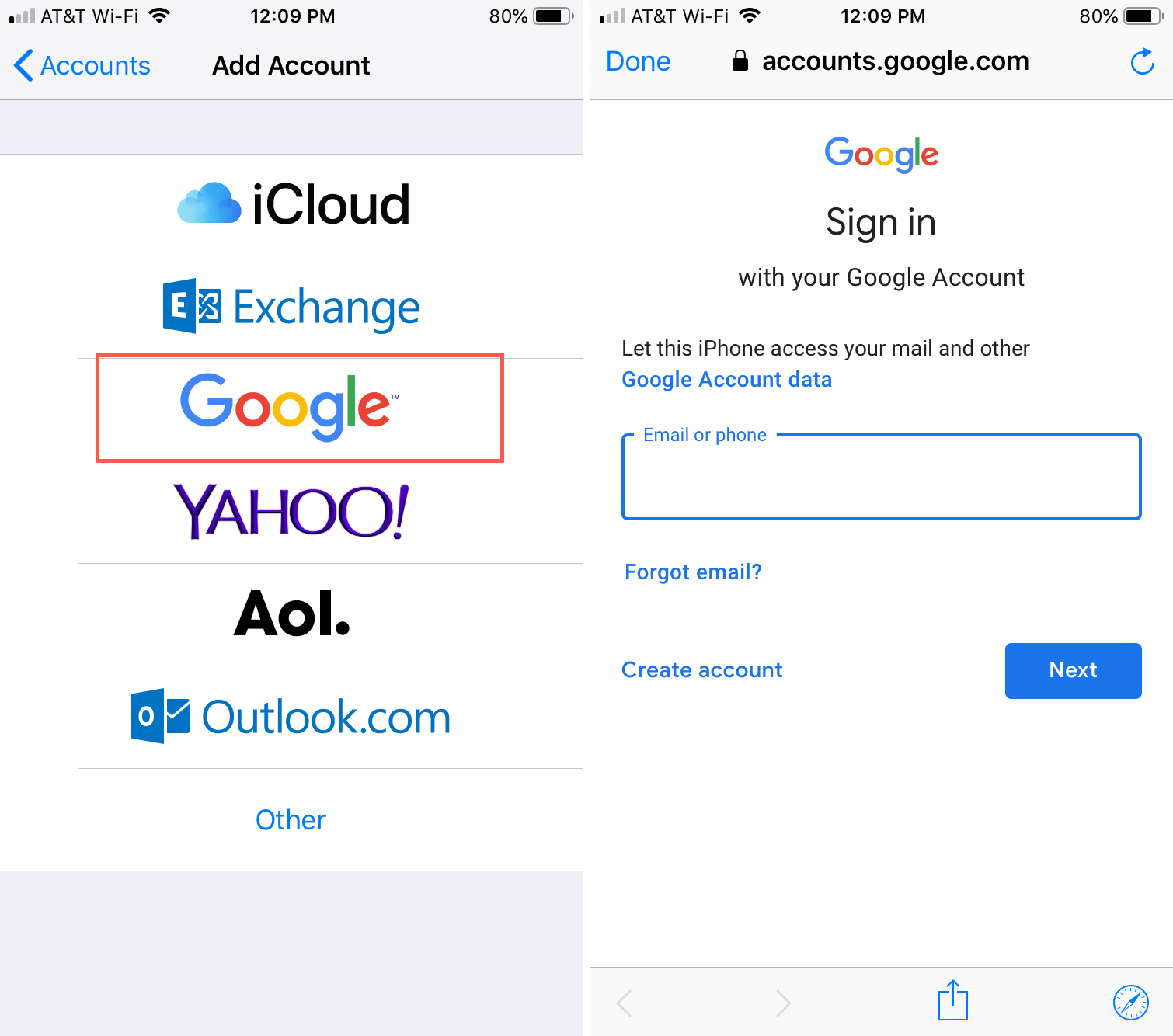
Paso 3: Introduzca el correo electrónico y la contraseña de Google y pulse Siguiente para continuar.
Paso 4: Es posible que se le pida que autorice a iOS a acceder a varios aspectos de su cuenta de Google, incluidos, por supuesto, los contactos. Pulse Aceptar .
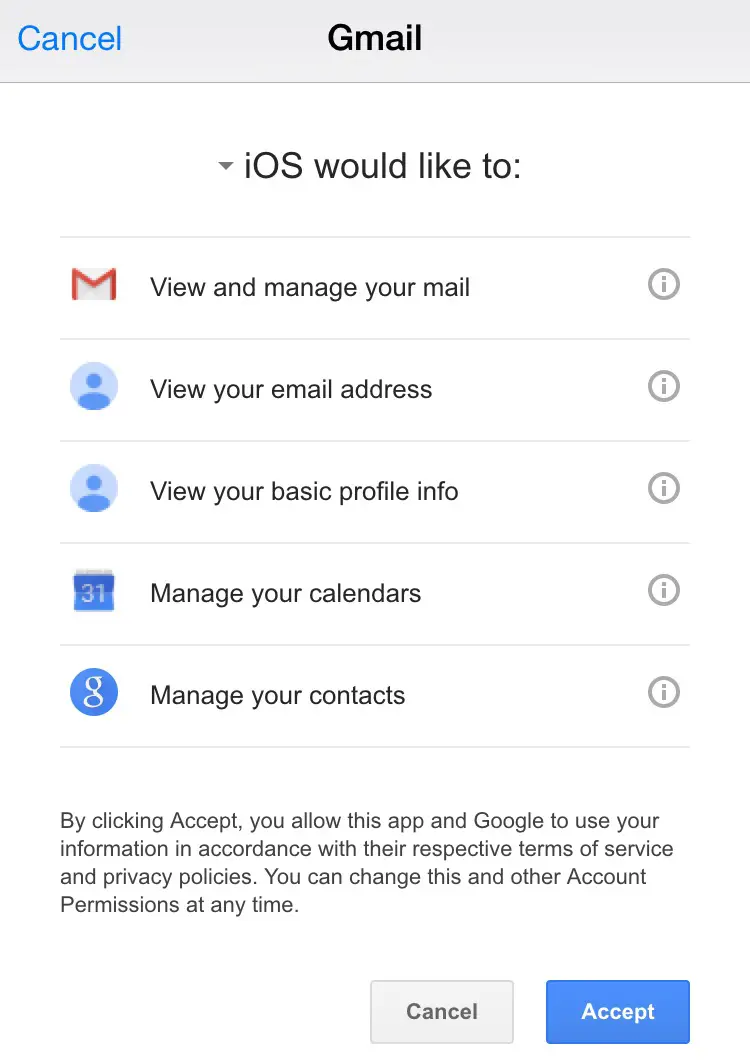
Paso 5: Ahora selecciona la información de Google que deseas mostrar en tu iPhone. Puede ser correo de Gmail, y contactos también. También puede seleccionar mostrar sus calendarios y notas. Pulse Guardar .
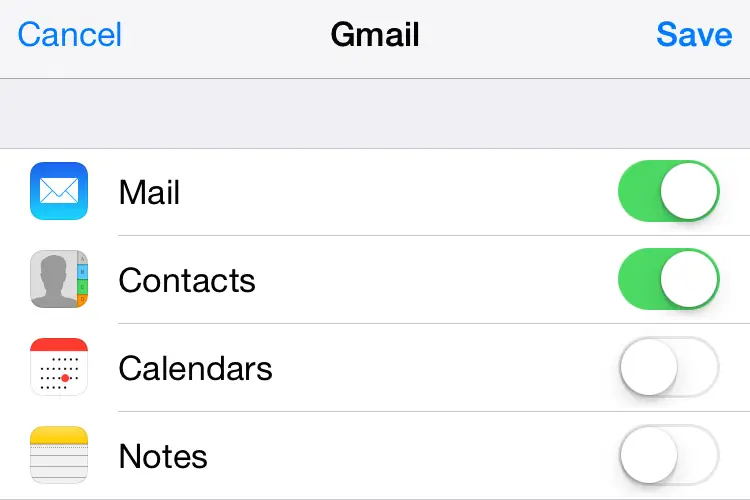
Todos tus contactos de Google y Gmail se importarán a tu iPhone. Ten en cuenta que si utilizas otras cuentas de Google o iCloud, es posible que veas contactos duplicados, que puedes corregir fácilmente con .
Si ya tiene una cuenta de Google configurada en su iPhone
Si ya tienes una cuenta de Google configurada en tu iPhone, será mucho más rápido importar y utilizar tus contactos de Google Gmail.
Paso 1: Vaya a Settings> Passwords & Accounts , y seleccione su cuenta de Gmail.
Paso 2: Asegúrese de activar Contactos , como se ve en esta captura de pantalla:
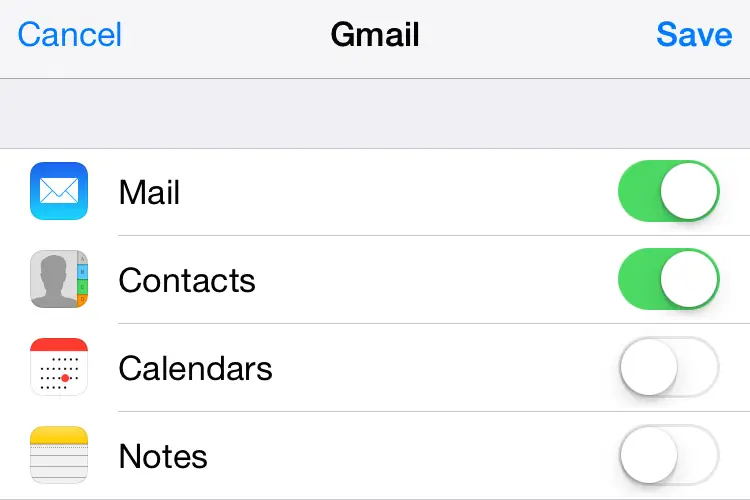
Tus contactos se importarán de Google y deberán rellenar automáticamente las aplicaciones Contactos y Teléfono.
Más formas de aprovechar al máximo sus contactos
Nuestro agradecimiento a Martin por sugerir este artículo. Si tienes un consejo, quieres compartir o un problema que te gustaría resolver en tu Mac o dispositivo iOs, no dudes en escribirnos a ayuda@tecnologismo.com.
